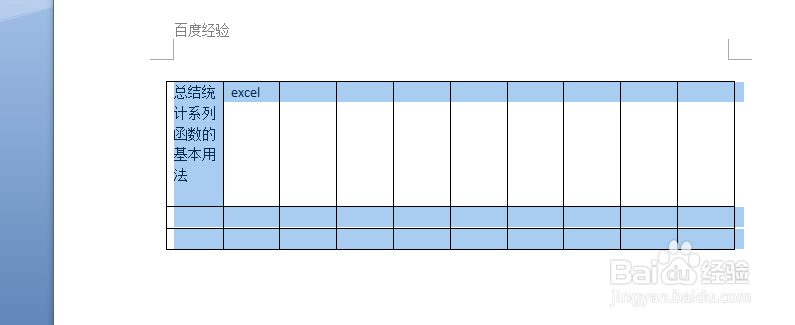1、我们打开一个word文档内插入一个表格,里面输入一些文字,如下图所示,我们把他们设置一下自动调整字符大小。
2、首先我们选中整个表格区域,接下来在功能区有一个布局选项卡, 我们点击选择,如下图所示。
3、在布局选项下,做左侧有一个表选项卡,其中有一个属性选项,如下图所示。
4、我们点击属性选项,接下来会蹦出来一个表格属性设置对话框,在其中我们选中单元格选项。
5、单元格选项下右下角有一个选项按钮,如下图所示,我们点击选择它。接下来会蹦出来一个单元格选项设置对话框。
6、在单元格选项设置中有一个适应文字选项,我们把前面的方框勾选,然后依次点击确定,返回到word文档,就可以看到文字会自动调整大小,但其实只是视觉上的大小,实际上的大小并不改变。